Chèn nối kết Video trong email Outlook
-
Đi tới https://outlook.office.com hoặc Outlook for Windows mới. Hãy xem bài viết này để Bắt đầu với Outlook for Windows mới - Bộ phận Hỗ trợ của Microsoft
-
Chọn Thư mới để soạn email.
-
Sao chép và dán liên Stream chia sẻ video vào nội dung email. Ngoài ra, bạn có thể đính kèm video từ OneDrive hoặc tải lên và chia sẻ video vào OneDrive và xem chuyển đổi liên kết thành trình phát phương tiện được nhúng ngay trong email của bạn.
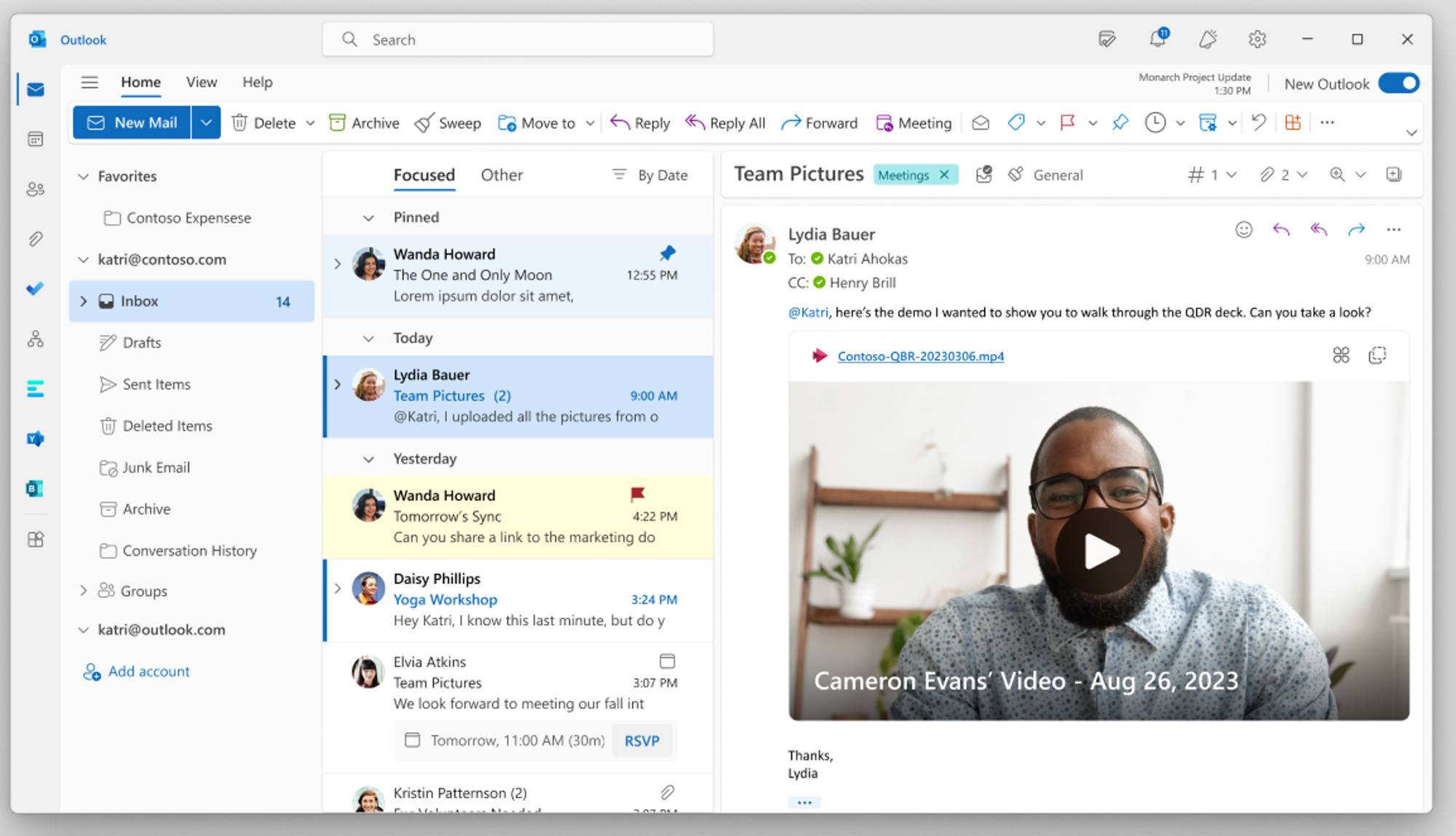
Chèn nối kết Video trong Vòng lặp
-
Đi tới Ứng dụng Vòng lặp tại https://loop.microsoft.com/.
-
Create mở trang Vòng lặp bất kỳ.
-
Sao chép và dán liên Stream chia sẻ video vào trang và xem chuyển đổi liên kết thành trình phát phương tiện được nhúng.
Câu hỏi thường gặp
Tính năng này hoạt động với các URL của thanh địa chỉ và liên kết Chia sẻ được sao chép từ thanh URL của trình duyệt khi ở Stream web của bạn. Tuy nhiên, để đảm bảo các quyền phù hợp được phát tán đến những người nhận thích hợp, chúng tôi khuyến khích bạn sử dụng chia sẻ liên kết thay vì URL thanh địa chỉ.
Ai có quyền truy nhập để xem video phụ thuộc vào tập hợp quyền trong khi tạo liên kết chia sẻ Stream. Nếu liên kết được sử dụng không phải là liên kết chia sẻ thì chỉ tác giả mới có quyền truy nhập vào video. Để đảm bảo người xem dự kiến của bạn có quyền truy nhập vào video mà bạn đang chia sẻ, hãy sử dụng hộp thoại quyền trong Stream để thực hiện điều chỉnh.
Nếu bạn muốn hạn chế người có quyền truy nhập để xem video, bạn có thể điều chỉnh quyền bằng cách đi tới Stream và điều chỉnh các quyền hoặc nếu tệp video được lưu trong OneDrive for Business của bạn, hãy đi tới OneDrive và điều chỉnh các quyền ở đó.
Trong Outlook, bạn có thể kiểm soát ai có quyền truy nhập vào video bằng cách bấm chuột phải hoặc trái vào liên kết ở đầu trang của video.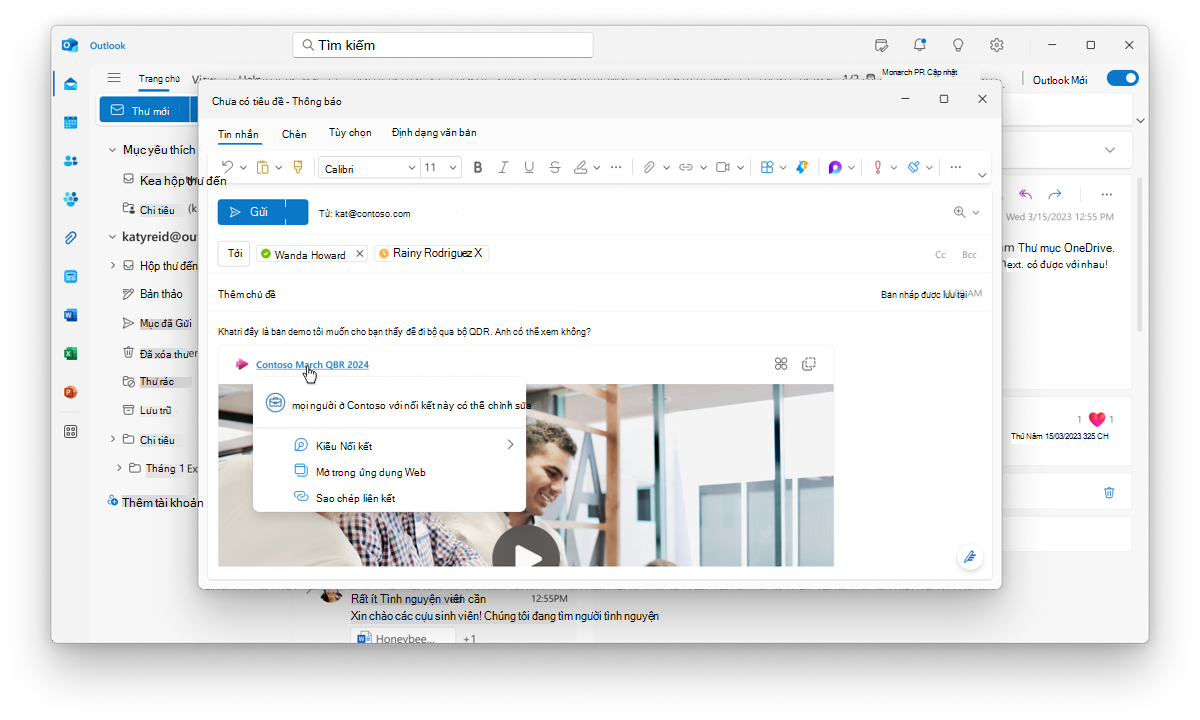
Theo mặc định, liên kết video trong thư email sẽ tự động chuyển thành trình phát video được nhúng. Người tạo email có thể kiểm soát cách nối kết video xuất hiện trong thư email theo cách thủ công bằng cách làm theo các bước sau:
-
Trong thư email, chọn liên kết tên tệp video để mở menu ngữ cảnh.
-
Trong menu ngữ cảnh, chọn Kiểu liên kết, rồi chọn một trong các tùy chọn hiển thị sau:
Nhúng (bỏ nối kết video vào trình phát video đã nhúng)Liên
kết (chỉ hiển thị liên kết)
Ngoài ra, người tạo email có thể sử dụng menu ngữ cảnh khi dán để thay đổi từ trình phát video được nhúng để liên kết và ngược lại. Người tạo email cũng có thể chọn tùy chọn hiển thị mặc định.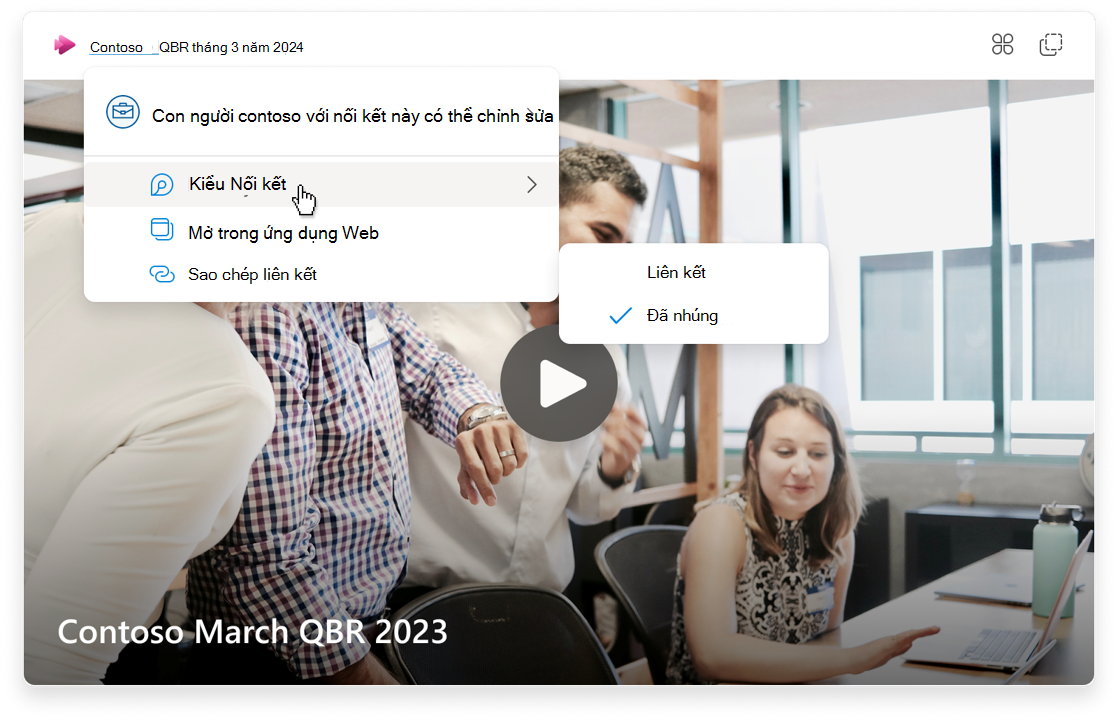
Cung cấp phản hồi hoặc nhận hỗ trợ
Chúng tôi muốn nghe về cách chúng tôi có thể cải thiện trải nghiệm này!
Đối với Outlook, chọn Trợ giúp, rồi chọn Hỗ trợ hoặc Phản hồi.
Đối với Vòng lặp, chọn nút ? ở góc dưới cùng bên phải, rồi chọn Phản hồi.










